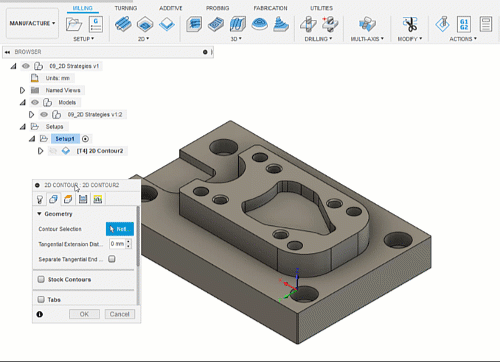警告和错误参考
在“制造”工作空间中生成刀具路径后,刀具路径有时可能会标有警告符号。黄色感叹号表示成功生成了刀具路径,但出现了一条或多条警告。
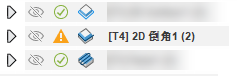
如果需要重新生成刀具路径,刀具路径可能会标有错误符号(显示为红色感叹号),以告知您刀具路径已过期。
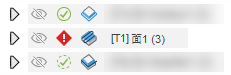
警告示例
出现警告时,要查看警告内容,请双击黄色三角形感叹号。
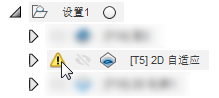
注意:您也可以在刀具路径上单击鼠标右键,然后单击“显示日志”以查看错误日志。
在下图中,“2D 自适应”刀具路径无法加工选定的区域,因为空间不足,无法按给定的设置执行斜插。

这将会在日志中显示以下警告:
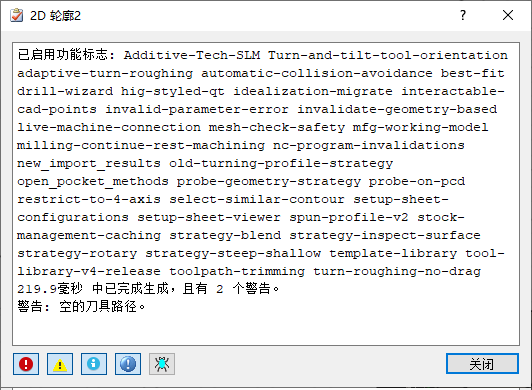
斜插设置如下:
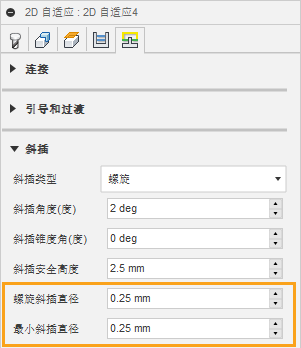
下图显示了“最小斜插直径”为 0.6 英寸且刀具直径为 0.375 英寸意味着空间不足,刀具无法斜向插入切削移动区域。
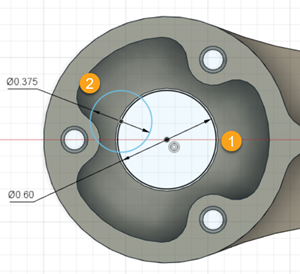
1 - 最小斜插直径
2 - 刀具直径
下图显示了将“最小斜插直径”更改为 0.3 英寸且刀具直径为 0.375 英寸意味着有了更多空间,可让刀具斜向插入切削移动区域,而不与零件发生碰撞。
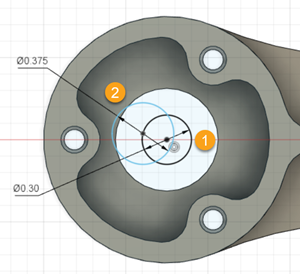
1 - 最小斜插直径
2 - 刀具直径
更改“最小斜插直径”后,不再有空刀具路径:
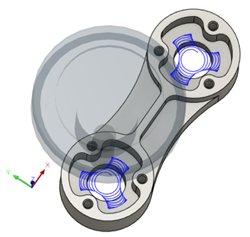
注意:要切削的区域宽度必须大于刀具直径、“径向加工余量”和“最小斜插直径”之和。
隐藏警告
如果您认为操作的某个警告不需要进一步注意,可以选择在浏览器中隐藏该警告,这样就能够专注于其他警告或错误。在重新生成操作之前,该警告将一直保持隐藏状态。错误始终保持可见。
在浏览器中,单击警告图标以查看日志中的警告。
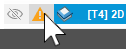
选中“隐藏警告”复选框。
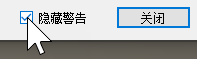 注意:您仍然可以查看警告,方法是在浏览器中的操作上单击鼠标右键,然后选择“显示日志”。
注意:您仍然可以查看警告,方法是在浏览器中的操作上单击鼠标右键,然后选择“显示日志”。
错误示例
大多数情况下,刀具路径过期是因为它参考的形状已更改。
在下面的动画中,通过将某个形状作为“轮廓选择”来参考创建了一个刀具路径,而后该形状发生了更改,这就导致了该刀具路径过期。重新生成了刀具路径,并且自动参考了新形状。
若要重新生成刀具路径,请在刀具路径上单击鼠标右键,然后选择“生成”。